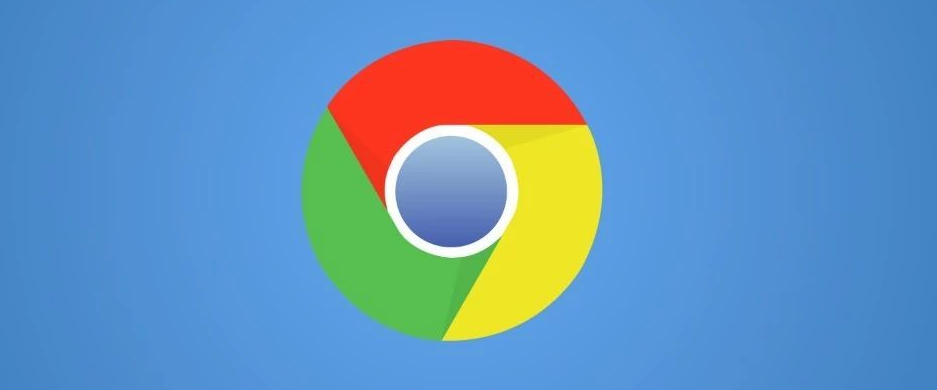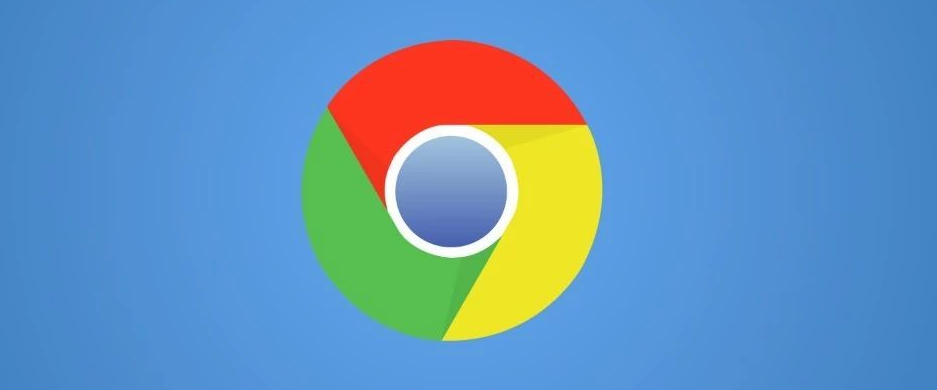
在日常使用 Google 浏览器的过程中,可能会不小心误删除书签,这给我们查找常用网址带来不便。以下是几种恢复误删除书签的方法:
1. 检查回收站:在 Windows 系统中,打开“回收站”,从中找到误删的书签文件(一般为 HTML 或 URL 文件),右键点击选择“还原”,即可将书签恢复到原来的位置。若在 Mac 系统上,可进入“废纸篓”进行类似操作。
2. 查看历史记录:如果刚删除书签不久,可通过浏览器的历史记录找回。在 Google 浏览器中点击右上角的“历史记录”图标,在下拉菜单中选择“历史记录”,然后在搜索框输入相关关键词,找到对应的网页后重新添加到书签。不过此方法对于时间较久的误删可能不适用。
3. 利用备份恢复:若之前有对书签进行过备份,可使用备份文件来恢复。在 Google 浏览器中,依次点击“菜单”-“书签”-“书签管理器”,在书签管理器界面点击“导入书签”,选择之前备份的书签文件进行导入。
4. 通过同步功能恢复:若开启了 Google 浏览器的同步功能,在其他设备上登录同一账号,可能能找到误删的书签。因为书签会同步到云端,在其他设备上查看是否有被同步回来的书签,若有则重新添加回当前设备。
总之,误删 Google 浏览器书签后不要慌张,可以通过上述方法尝试恢复。同时,为避免再次误删,建议定期备份重要书签,以便在需要时能快速恢复。这样既能保证我们常用的网址不丢失,又能提高浏览效率,让上网体验更加顺畅。